QUATRE APPLICATIONS POUR SE RENCONTRER
Aujourd’hui, on peut se parler tout en se voyant, et même gratuitement! Ces services permettent des discussions aussi bien avec une autre personne qu’entre plusieurs personnes. Voici quatre suggestions de tels services.
ZOOM
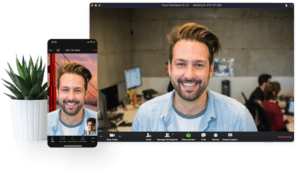 L’application Zoom est réputée pour la stabilité dans les communications qu’elle procure. On peut l’utiliser sur tout type d’appareil électronique en suivant les quatre étapes qui suivent.
L’application Zoom est réputée pour la stabilité dans les communications qu’elle procure. On peut l’utiliser sur tout type d’appareil électronique en suivant les quatre étapes qui suivent.
Étape 1: Installez l’application Zoom sur votre ordinateur, tablette ou téléphone. Cliquez ici pour le faire.
Étape 2: Complétez votre inscription sur la plateforme. L’abonnement de base est gratuit. Vous pouvez vous inscrire en cliquant ici.
Étape 3: Pour rejoindre une réunion Zoom organisée par quelqu’un d’autre, rien de plus facile. Cliquez sur l’hyperlien que l’organisateur vous a envoyé et suivez les instructions. Voir la vidéo de démonstration ci-jointe.
Étape 4 : Pour organiser vous-même une réunion, ouvrir l’application et suivre les étapes présentées dans la vidéo ci-jointe.
FACE TIME
L’application Face Time se trouve sur les appareils de marque Apple. Voici les quatre étapes à suivre pour l’utiliser.
Étape 1. Vous devez d’abord créer – si ce n’est pas déjà fait – un identifiant (ID) Apple. Vous pouvez en créer un en cliquant ici.
Étape 2. Cliquez sur l’application pour la démarrer et connectez-vous à l’aide de votre identifiant Apple.
Étape 3. Saisissez le numéro de téléphone ou l’adresse courriel de la personne ou des personnes que vous désirez joindre.
Étape 4. Cliquez sur l’icône «Appel» ou «Vidéo» pour choisir votre médium de communication.
Plus de détails ici selon que vous êtes sur un :
SKYPE
Créé par Microsoft, Skype peut être installé sur tout appareil électronique (incluant les appareils de marque Apple). Voici les quatre étapes à suivre pour l’utiliser.
Étape 1. Téléchargez l’application Skype, en cliquant ici.
Étape 2. Créez un compte Skype, en cliquant ici. Sélectionnez l’option «compte gratuit».
Étape 3. Une fois votre compte créé, vous devez vous connecter à l’aide de votre identifiant. Cliquez ici pour plus de détails sur la façon de procéder.
Étape 4. Vous pourrez par la suite initier des appels avec un ou plusieurs contact(s). Cliquez ici pour plus de détails sur la façon de le faire.
MESSENGER
L’application Messenger est probablement la plus simple d’utilisation. Comme la précédente, elle peut s’installer sur n’importe quel type d’appareil électronique. Si vous voulez l’installer sur un ordinateur, cliquez ici pour une courte vidéo de démonstration. Pour une installation sur tablette ou téléphone, consultez plutôt les textes ci-joints.

